GitLab - Menambahkan Pengguna
Di bab ini, kita akan membahas tentang cara menambahkan pengguna ke proyek Anda di GitLab.
Langkah-langkah untuk Menambahkan Pengguna
Step 1- Masuk ke akun GitLab Anda dan masuk ke proyek Anda di bawah bagian Proyek .

Step 2- Selanjutnya, klik opsi Anggota di bawah tab Pengaturan -

Step 3 - Ini akan membuka layar di bawah untuk menambahkan anggota ke proyek Anda -

Step 4- Sekarang masukkan nama pengguna, izin peran, tanggal kedaluwarsa (opsional) dan klik tombol Tambahkan ke proyek untuk menambahkan pengguna ke proyek -

Step 5 - Selanjutnya, Anda akan mendapatkan pesan sukses setelah menambahkan pengguna ke proyek.
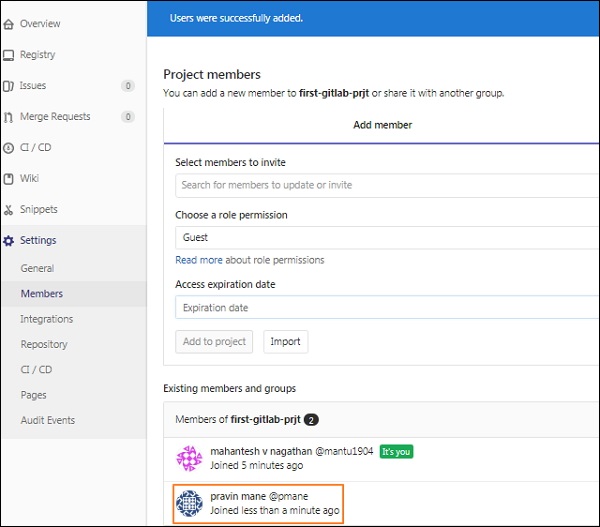
Kotak yang disorot pada gambar di atas menunjukkan, pengguna baru telah ditambahkan ke proyek -
Step 6- Anda juga dapat menambahkan pengguna ke proyek dengan mengklik tombol Impor -
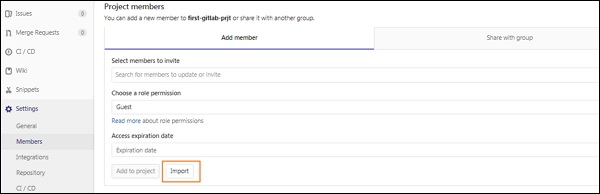
Step 7- Sekarang pilih proyek dari mana Anda ingin menambahkan pengguna ke proyek Anda dan klik tombol Impor anggota proyek -

Step 8 - Anda akan mendapatkan pesan sukses setelah mengimpor pengguna ke proyek -
